
Chrome vă permite să creați mai multe profiluri, fiecare cu un set diferit de marcaje, istoricul căutărilor, setări, butoane din bara de instrumente, printre altele. Poti comutați între profilurile dvs. , fiecare profil se deschide într-o fereastră Chrome separată.
LEGATE DE: Tot ce trebuie să știți despre Google Chrome Profile Switcher
Spre deosebire de Firefox, care oferă posibilitatea de a selecta un profil de fiecare dată când îl porniți, Chrome se deschide întotdeauna la profilul implicit. Ce se întâmplă dacă doriți ocazional să porniți Chrome folosind un alt profil decât profilul implicit? În mod normal, va trebui să deschideți o fereastră Chrome și apoi să treceți la un alt profil din fereastra browserului respectiv. Cu toate acestea, puteți configura o comandă rapidă pentru desktop pentru a deschide Chrome direct într-un anumit profil și puteți crea una dintre aceste comenzi rapide pentru fiecare profil pe care îl aveți în Chrome. Citiți mai departe pentru a afla cât de ușor este.
Deschide Chrome și dă clic pe insigna de profil din colțul din dreapta sus al ferestrei de pe bara de titlu
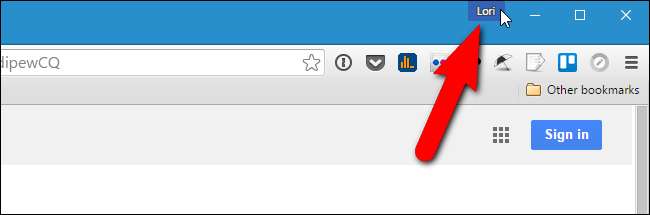
Faceți clic pe „Comutare persoană” din caseta de dialog pop-up.
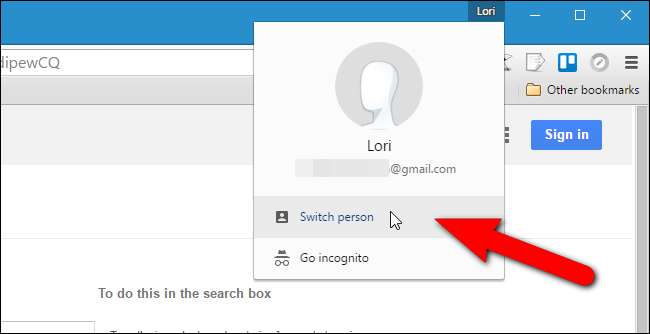
Se afișează o casetă de dialog care conține pictograme cu nume pentru toate profilurile dvs. Chrome. Faceți clic pe pictograma profilului pentru care doriți să creați o comandă rapidă pe desktop.
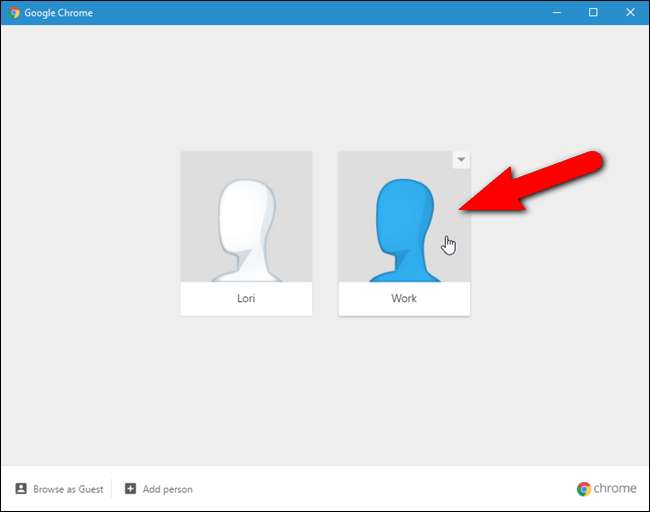
Se deschide o nouă fereastră Chrome utilizând profilul ales. Numele profilului se afișează pe insigna profilului. Faceți clic pe butonul meniului Chrome (trei bare orizontale) din colțul din dreapta sus al ferestrei browserului și selectați „Setări” din meniul derulant.
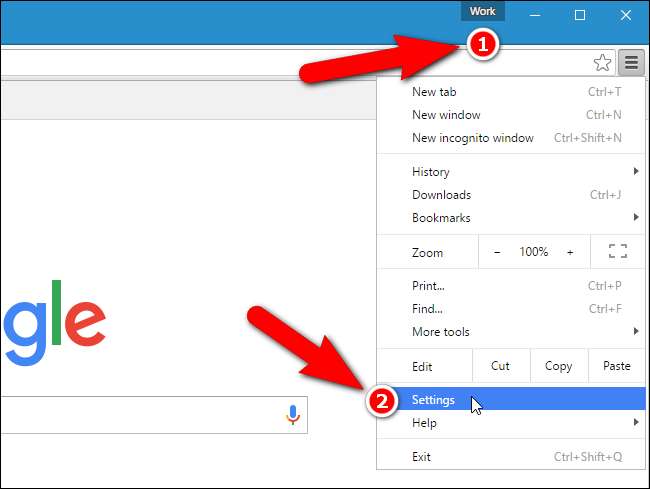
Pe pagina Setări, derulați în jos până la secțiunea Persoane și faceți clic pe persoana curentă sau pe profil. Apoi, faceți clic pe „Editați”.
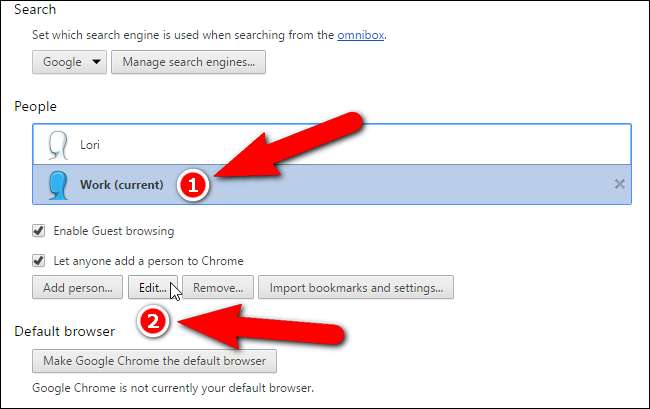
Se afișează caseta de dialog Editare. Pentru a adăuga o comandă rapidă pe desktop, care vă permite să deschideți Chrome direct la profilul selectat în prezent, faceți clic pe „Adăugați o comandă rapidă pe desktop”.
De asemenea, puteți schimba imaginea pentru profilul dvs. făcând clic pe una nouă și puteți schimba numele profilului în caseta de editare Nume.

După ce ați adăugat o comandă rapidă pentru acest profil pe desktop, butonul „Adăugați o comandă rapidă pe desktop” devine butonul „Eliminați comanda rapidă pe desktop”. Faceți clic pe „Salvați”.
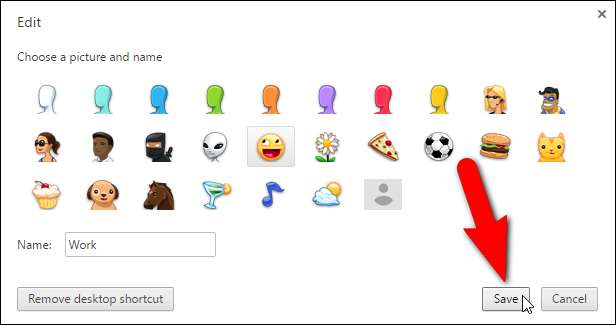
Observați că avatarul din profilul meu s-a schimbat în lista Persoane.
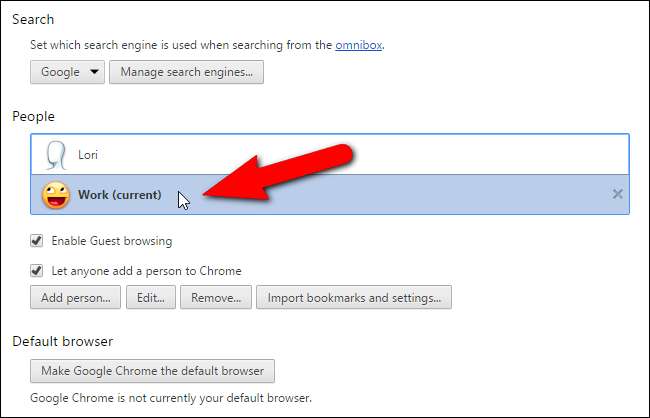
Acum există o comandă rapidă pe desktopul dvs. cu numele specificat. Faceți dublu clic pe comanda rapidă pentru a deschide Chrome folosind acel profil.
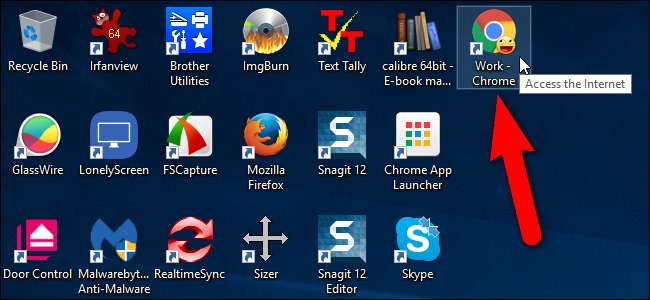
De asemenea, puteți fixa comanda rapidă în bara de activități pentru acces ușor atunci când aveți alte programe deschise pe desktop. Pur și simplu faceți clic dreapta pe comanda rapidă de pe desktop și selectați „Fixați în bara de activități” din meniul pop-up. Atât comanda rapidă de pe desktop, cât și de pe bara de activități prezintă avatarul pe care l-ați selectat pentru acel profil pe pictograma Chrome.







